
点击上方蓝字关注订阅点击公众号菜单“…”设为星标☆F君与你一起,遇见更好的自己♡这是我第27篇Photoshop学习笔记
“擦除工具”在日常作图中经常用到,也是重点。“历史记录画笔工具”学的不深的话可能较少用到,许多小伙伴可能都不知道怎么使用。这篇笔记就来好好看一看吧。
No.1
橡皮擦工具
对于普通图层:被擦除的部分变为透明背景。
对于背景图层或锁定了透明区域的图像:被擦除的部分变为背景色。
选项栏的“不透明度”可以设置工具的擦除强度。默认不透明度为100%(会完全擦除像素),调低不透明度将只擦除部分像素。勾选“抹到历史记录”选项,或者按住【Alt】键使用“橡皮擦工具”,将启用“历史记录橡皮擦”。△在“历史记录”面板中选择一个状态,在擦除时可将图像恢复到指定状态。△不选择状态使用“历史记录橡皮擦”,在擦除时会将图像恢复到原始状态。
No.2
背景橡皮擦工具
自动识别对象的边缘,采集画笔中心的色样,并删除在画笔内出现的这种颜色,擦除后的区域变为透明背景。
案例:使用“背景橡皮擦工具”抠图
使用时,尽量不要让光标的十字线碰到需要保留的区域。擦除过程中适当调整笔触的大小和硬度、容差,可以得到更好的效果。
No.3
魔术橡皮擦工具
用于擦除一定容差内的相邻颜色,擦除后的区域变为透明背景。相当于“魔棒工具”加上“背景橡皮擦工具”的功能,可用于一键扣除背景。
案例:使用“魔术橡皮擦工具”更换照片背景颜色
图网 侵删
No.4
“渐隐”命令
执行“编辑→渐隐…”命令,弹出“渐隐”对话框,可更改任何滤镜、绘画工具、橡皮擦工具或颜色调整命令。
使用“渐隐”命令的前提是:使用之前已经使用过滤镜、绘画、擦除、调整等命令,否则,渐隐将不可选。
No.5
历史记录画笔工具
将(部分)图像还原到编辑过程中的某一步骤状态,与“历史记录橡皮擦”的功能相同。
需要结合“历史记录”面板使用,勾选需要恢复的历史记录步骤,如不勾选则默认恢复为图像的初始状态。
案例:使用“历史记录画笔工具”实现人物磨皮
在本案例中,其实就是通过使用“历史记录画笔工具”修改模糊效果的不透明度,进而达到磨皮效果的。使用“渐隐”命令也可实现此种效果,区别是前者只对涂抹区域进行修改,后者对整个图像进行修改。
No.6
历史记录艺术画笔工具
使用指定的历史记录中的源数据,以风格化描边进行绘画。在选项栏设置绘画样式、大小和容差,实现不同色彩和艺术风格的模拟绘画。案例:使用“历史记录艺术画笔工具”制作图像
欢迎点击下方留言区给我留言,或者扫描上方二维码,加我个人微信。后台回复“加群”二字可加入Photoshop交流群。
相关笔记
“仿制图章工具”和“图案图章工具”的使用
使用“修复工具”和“内容识别填充”进行图像修复
“图像修饰工具”的使用
设为星标






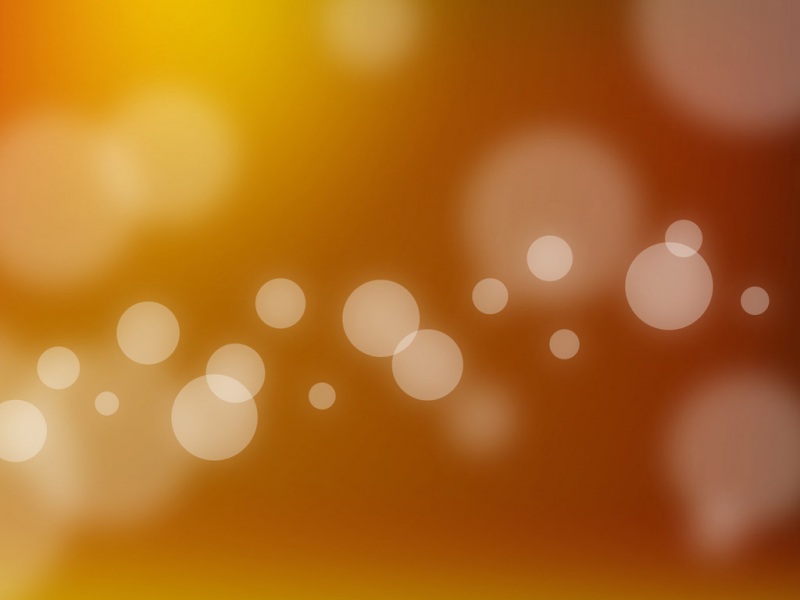







![[童话作文200字]我的弟弟作文200字 3篇](https://200zi.50zi.cn/uploadfile/img/2024/08/08/69a4995006007eedbeafd839b1287172.jpg)

